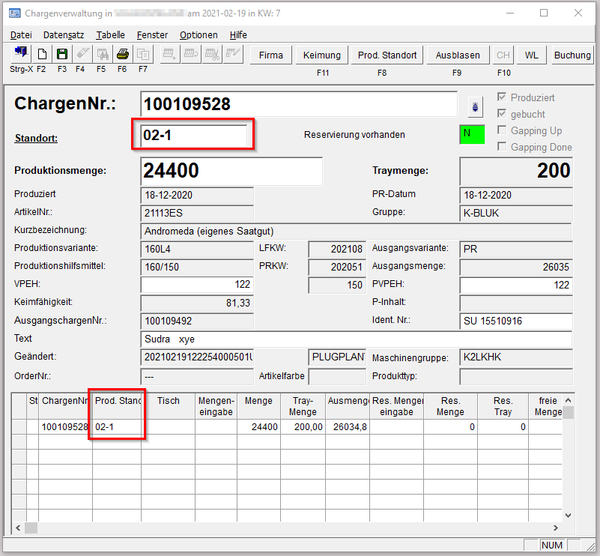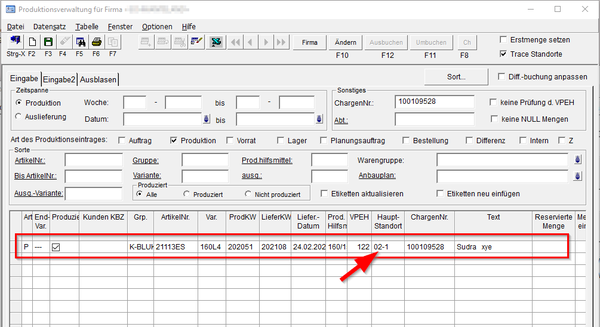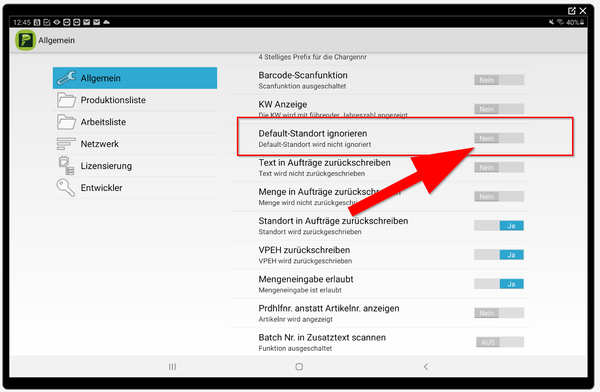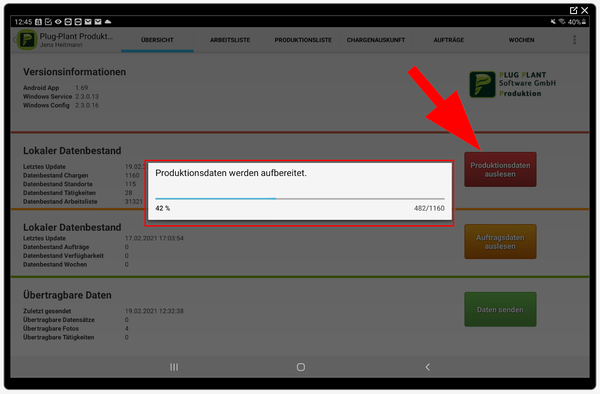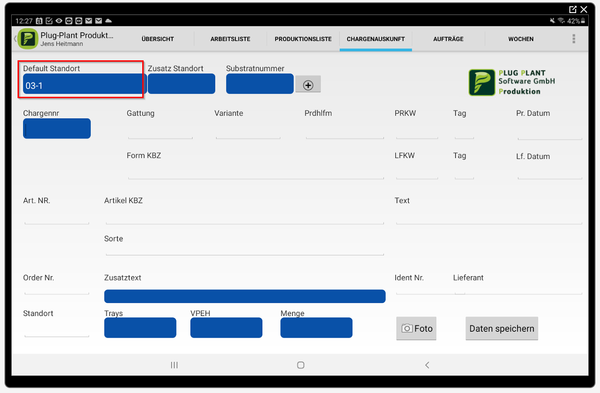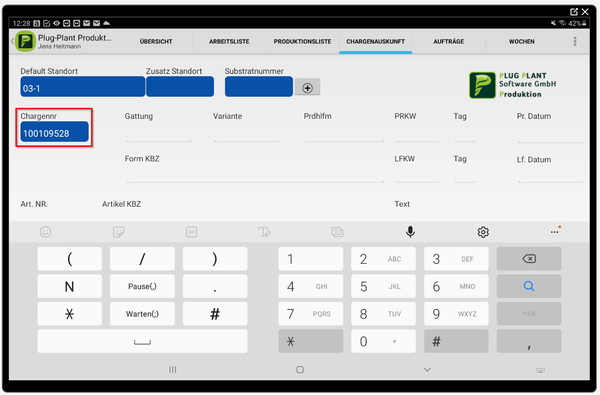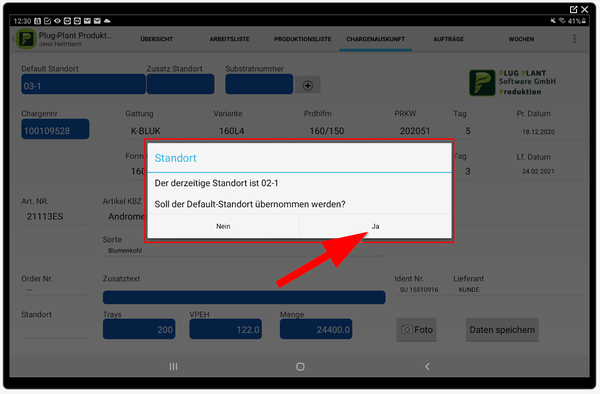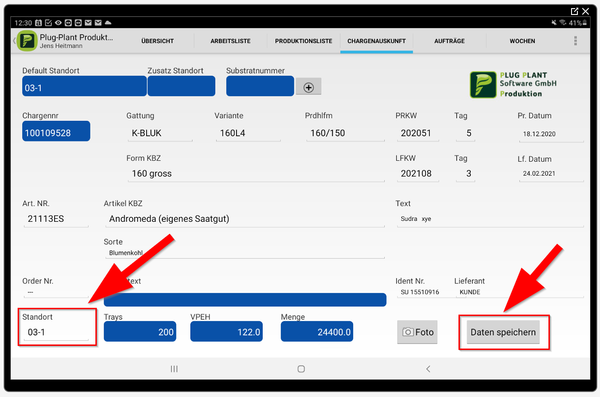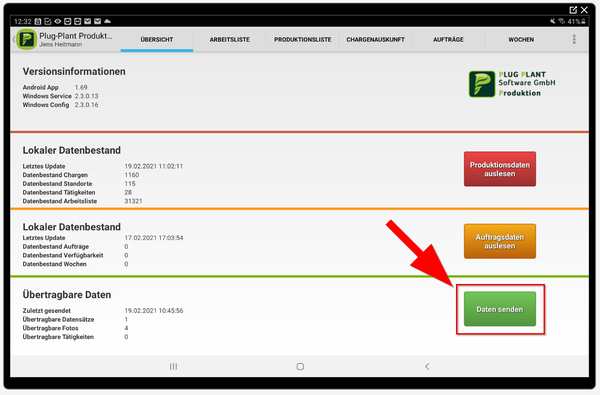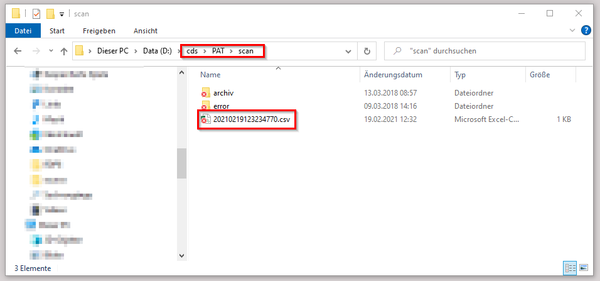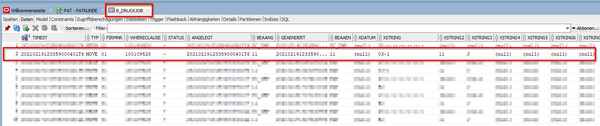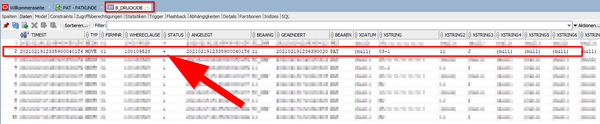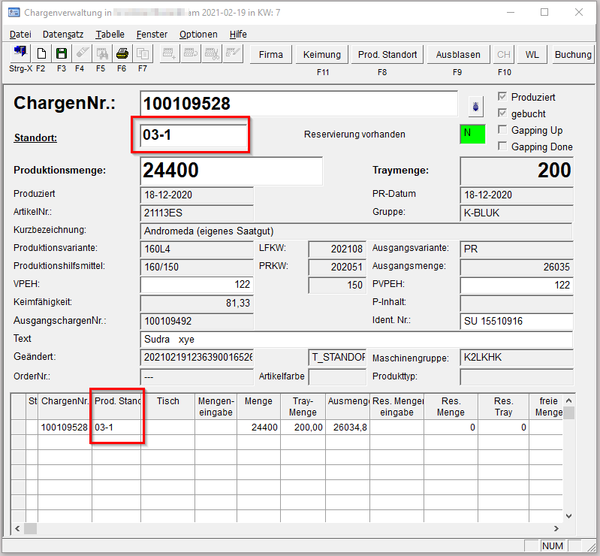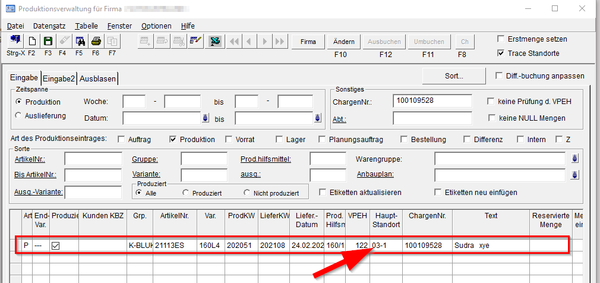PPApp Produktion Standort ändern: Unterschied zwischen den Versionen
Admin (Diskussion | Beiträge) (Die Seite wurde neu angelegt: „Hier wird der Standort geändert.“) |
Admin (Diskussion | Beiträge) |
||
| Zeile 1: | Zeile 1: | ||
| − | + | '''Zum besseren Verständnis des Ablaufes wird hier exemplarisch die Änderung eines Standortes für eine Charge beschrieben.''' | |
| + | |||
| + | Die Charge hat vor der Änderung den Standort 02-1 was sowohl in der Chargenverwaltung unter PAT Produktion als auch in der Produktionsverwaltung in PAT zu sehen ist. | ||
| + | |||
| + | [[File:2021-02-19 12_23_07-Window.png|600px]] | ||
| + | |||
| + | [[File:2021-02-19 12_24_52-Window.png|600px]] | ||
| + | |||
| + | In den Einstellungen der Produktionsapp ist das Setting Default-Standort ignorieren auf "Nein" gesetzt. | ||
| + | |||
| + | [[File:2021-02-19 12_44_58-samsung_SM-T510_unknown - TeamViewer.png|600px]] | ||
| + | |||
| + | Zunächst werden die aktuellen Daten in die Produktionsapp geladen. | ||
| + | |||
| + | [[File:2021-02-19 12_45_55-samsung_SM-T510_unknown - TeamViewer.png|600px]] | ||
| + | |||
| + | Um Standorte zu ändern wechseln wir auf den Reiter Chargenauskunft. Dort legen wir als Default Standort 03-1 fest. | ||
| + | |||
| + | [[File:2021-02-19 12_27_26-Window.png|600px]] | ||
| + | |||
| + | Jetzt geben wir die zu ändernde Chargennummer per Tastatur oder Scanner ein. | ||
| + | |||
| + | [[File:2021-02-19 12_28_20-Window.png|600px]] | ||
| + | |||
| + | Die App erkennt, das der aktuelle hinterlegt Standort für die Charge vom Default Standort abweicht und fragt wie damit umgegangen werden soll. In diesem Fall bestätigen wir mit "Ja". | ||
| + | |||
| + | [[File:2021-02-19 12_30_03-Window.png|600px]] | ||
| + | |||
| + | Der Standort wurde übernommen und wir können die Daten speichern. | ||
| + | |||
| + | [[File:2021-02-19 12_30_52-Window.png|600px]] | ||
| + | |||
| + | Sind alle Änderungen eingegeben und gespeichert, werden die Daten an den Server zurück gesendet. | ||
| + | |||
| + | [[File:2021-02-19 12_32_00-Window.png|600px]] | ||
| + | |||
| + | Es sollte nun unterhalb von ...PAT/scan eine .csv Dtaei zu fiunden sein. | ||
| + | |||
| + | [[File:2021-02-19 12_33_22-Window.png|600px]] | ||
| + | |||
| + | Jetzt müssen der Scancodeparser gestartet werden, wenn dieser nicht automatisch läuft. | ||
| + | |||
| + | Die Datei im Ordner ...PAT/scan verschindet und wir finden einen neuen Eintrag in der Datenbanktabelle B_Druckjob (der Status der Zeile ist jetzt "-") | ||
| + | |||
| + | [[File:2021-02-19 12 35 32-Oracle SQL Developer Tabelle PAT.B DRUCKJOB@PAT - PATKUNDE.png|600px]] | ||
| + | |||
| + | Jetzt muss der PAT_Druckjobmanager gestartet werden, wenn dieser nicht automatisch läuft. | ||
| + | |||
| + | Ist der Druckjobmanager gelaufen hat sich der Status der Zeile in B_Druckjob auf "+" geändert. | ||
| + | |||
| + | [[File:2021-02-19 12 37 10-Oracle SQL Developer Tabelle PAT.B DRUCKJOB@PAT - PATKUNDE.png|600px]] | ||
| + | |||
| + | Rufen wir die Charge nun in der Chargenverwaltung von PAT Produktion oder in der Produktionsverwaltung von PAT auf, sehen wir den neuen Standort. | ||
| + | |||
| + | [[File:2021-02-19 12_38_33-Window.png|600px]] | ||
| + | |||
| + | [[File:2021-02-19 12_39_27-Window.png|600px]] | ||
Aktuelle Version vom 19. Februar 2021, 14:24 Uhr
Zum besseren Verständnis des Ablaufes wird hier exemplarisch die Änderung eines Standortes für eine Charge beschrieben.
Die Charge hat vor der Änderung den Standort 02-1 was sowohl in der Chargenverwaltung unter PAT Produktion als auch in der Produktionsverwaltung in PAT zu sehen ist.
In den Einstellungen der Produktionsapp ist das Setting Default-Standort ignorieren auf "Nein" gesetzt.
Zunächst werden die aktuellen Daten in die Produktionsapp geladen.
Um Standorte zu ändern wechseln wir auf den Reiter Chargenauskunft. Dort legen wir als Default Standort 03-1 fest.
Jetzt geben wir die zu ändernde Chargennummer per Tastatur oder Scanner ein.
Die App erkennt, das der aktuelle hinterlegt Standort für die Charge vom Default Standort abweicht und fragt wie damit umgegangen werden soll. In diesem Fall bestätigen wir mit "Ja".
Der Standort wurde übernommen und wir können die Daten speichern.
Sind alle Änderungen eingegeben und gespeichert, werden die Daten an den Server zurück gesendet.
Es sollte nun unterhalb von ...PAT/scan eine .csv Dtaei zu fiunden sein.
Jetzt müssen der Scancodeparser gestartet werden, wenn dieser nicht automatisch läuft.
Die Datei im Ordner ...PAT/scan verschindet und wir finden einen neuen Eintrag in der Datenbanktabelle B_Druckjob (der Status der Zeile ist jetzt "-")
Jetzt muss der PAT_Druckjobmanager gestartet werden, wenn dieser nicht automatisch läuft.
Ist der Druckjobmanager gelaufen hat sich der Status der Zeile in B_Druckjob auf "+" geändert.
Rufen wir die Charge nun in der Chargenverwaltung von PAT Produktion oder in der Produktionsverwaltung von PAT auf, sehen wir den neuen Standort.